obsidian+picgo+chevereto+picgo图床 笔记文档图片自动上传
简介
obsidian,一款知识管理工具,它支持Markdown格式,所有你的思维、笔记和灵感都能在一个地方相互连接,形成一个井然有序的知识网络。
用obsidian 编辑文本,图片保存本地很大,我们上传到图床,减小文件大小方便不同工具打开使用文本,减小文本空间。文档方传送迁移。
obsidian 安装
登陆官网下载地址:https://obsidian.md/download
默认windows下载

Obsidian 支持 Windows、Mac 以及 Linux。根据你的电脑操作系统,点击后面的更多,选择对应的版本进行下载。

obsidian插件lmage auto upload安装
首先进入 Obsidian 界面。
点击左下角的设置图标,就是那个小齿轮。

点击新出现页面中的_第三方插件。
但是因为默认是[安全模式],也就是说不允许安装第三方插件,所以首先要关闭安全模式。

关闭安全模式后就能够开始安装第三方插件了。

应用市场搜索Image auto upload安装(安装需要梯子)

完成安装
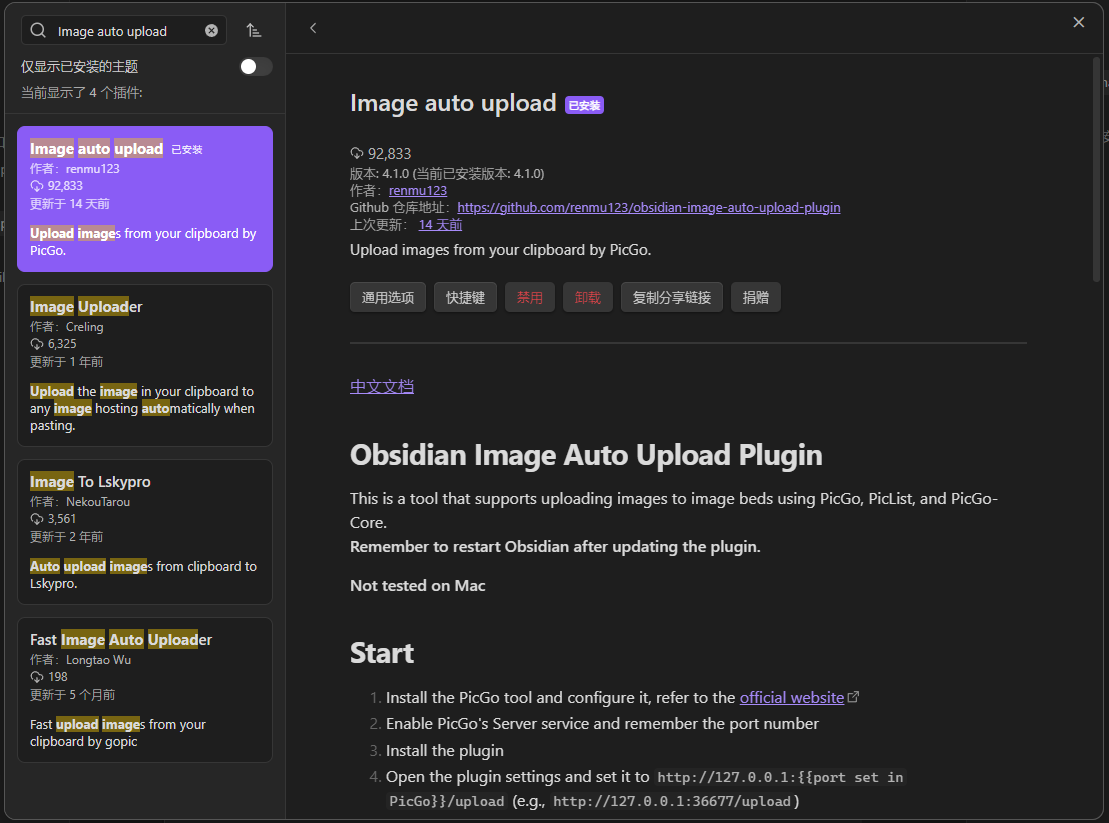
开启插件

配置参数

完成安装
picgo安装
picgo图片上传工具
项目地址:https://github.com/Molunerfinn/PicGo
下载地址:https://github.com/Molunerfinn/PicGo/releases
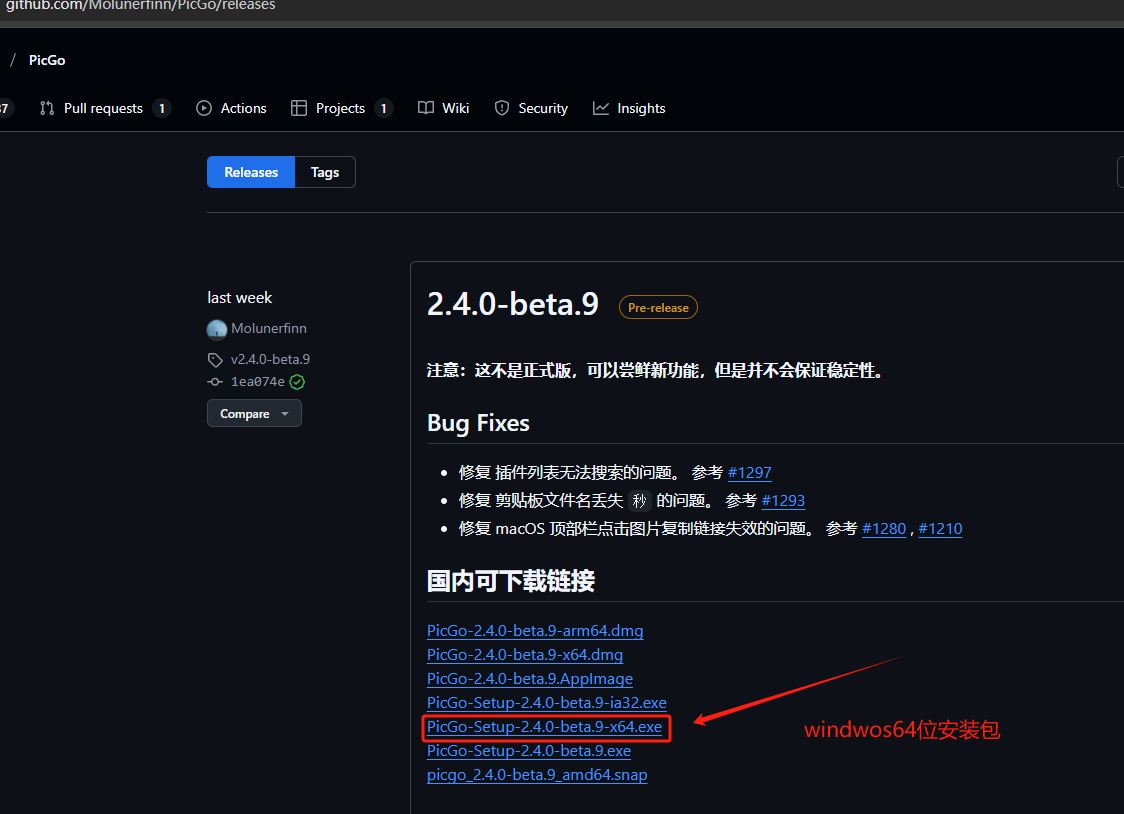
windwos64位下载包下载完成后双击安装完成运行
帮助文档:https://picgo.github.io/PicGo-Doc/
chevereto插件安装+picgo图床配置
打开picgo搜索chevereto,安装插件

登陆picgo.net 查看自己的API地址, 和PAI key(图床免费使用)

个人中心中点击"设置"-"API",获取密钥,此时密钥仅显示一次,请牢记,再次获取上一次的密钥将作废。

图床参数设置
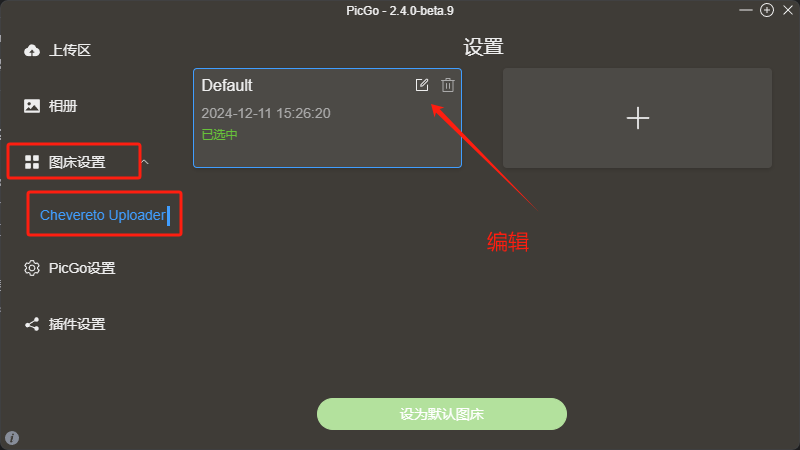
设置url地址和API key
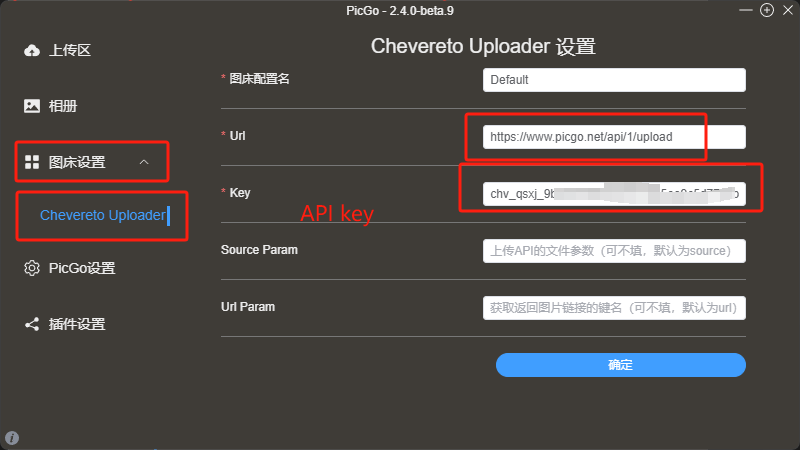
通过以上步骤的配置,你就可以在 Obsidian 中方便地编写笔记,自动上传图片到 picgo 图床。



【推荐】国内首个AI IDE,深度理解中文开发场景,立即下载体验Trae
【推荐】编程新体验,更懂你的AI,立即体验豆包MarsCode编程助手
【推荐】抖音旗下AI助手豆包,你的智能百科全书,全免费不限次数
【推荐】轻量又高性能的 SSH 工具 IShell:AI 加持,快人一步
· 震惊!C++程序真的从main开始吗?99%的程序员都答错了
· winform 绘制太阳,地球,月球 运作规律
· 【硬核科普】Trae如何「偷看」你的代码?零基础破解AI编程运行原理
· 上周热点回顾(3.3-3.9)
· 超详细:普通电脑也行Windows部署deepseek R1训练数据并当服务器共享给他人